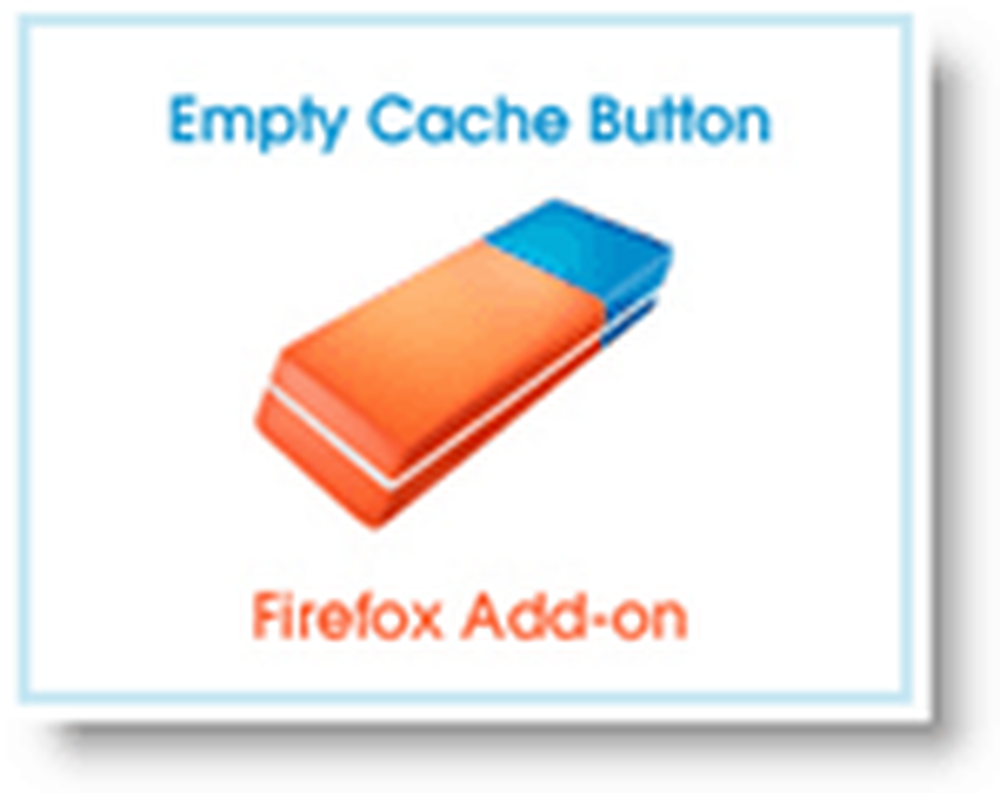Estrategia de copia de seguridad completa para su PC con Windows 10

Sin embargo, Windows ha evolucionado y, en la actualidad, Windows 10 tiene nuevas herramientas integradas que simplifican la realización de copias de seguridad de sus fotos, documentos y otros datos confidenciales..
Configurar el historial de archivos en Windows 10
El historial de archivos es una característica que se introdujo por primera vez en Windows 8 y es similar a Time Machine de Apple en OS X. Es la opción perfecta si desea asegurarse de que los archivos a los que realiza cambios a menudo como las hojas de cálculo y los documentos de Word se realicen copias de seguridad regularmente..
El Historial de archivos supervisa los archivos en su carpeta en busca de cambios y los respalda automáticamente cuando se modifican. Está desactivado de forma predeterminada, pero solo hace falta un clic para activarlo y configurarlo también es fácil..
Para usarlo, necesitará un disco duro externo de gran capacidad o una unidad flash USB. También puede configurarlo para utilizar una ubicación de red. Además de sus datos más valiosos, el Historial de archivos hará una copia de seguridad automática de sus elementos Favoritos, Contactos y Escritorio, y más.
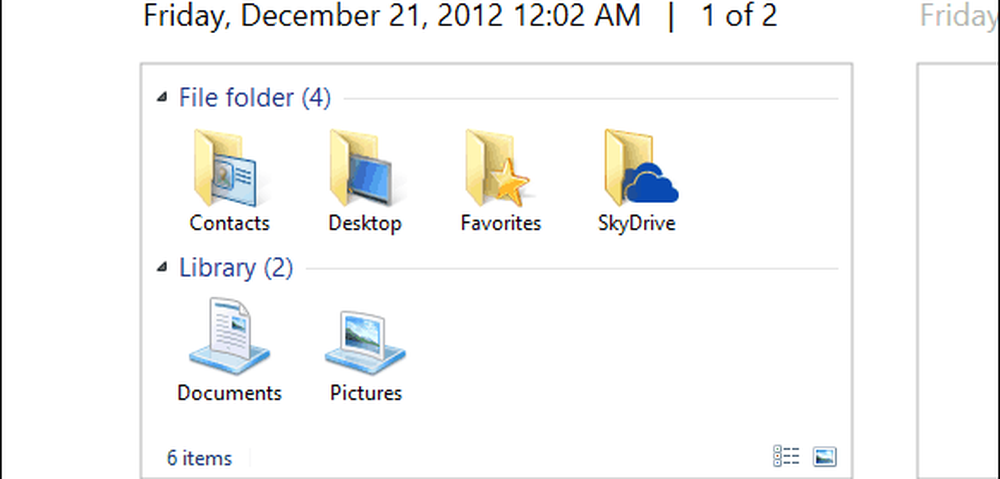
Lee nuestro tutorial completo: Cómo configurar y configurar el historial de archivos en Windows 10
Copia de seguridad de la imagen del sistema
Algunos de ustedes ya pueden estar familiarizados con este. La creación de un conjunto de herramientas de imagen del sistema también estaba disponible en Windows 7. Incluso con el Historial de archivos habilitado, es una buena idea crear una imagen del sistema con la función Copia de seguridad y Restaurar porque la redundancia es el nombre del juego cuando se trata de copias de seguridad. Una imagen del sistema tiene un par de ventajas. Si la unidad falla, puede usarla para ponerse en marcha rápidamente. Y, puede usarlo para actualizar a una nueva unidad sin la necesidad de reinstalar aplicaciones, configuraciones y archivos.
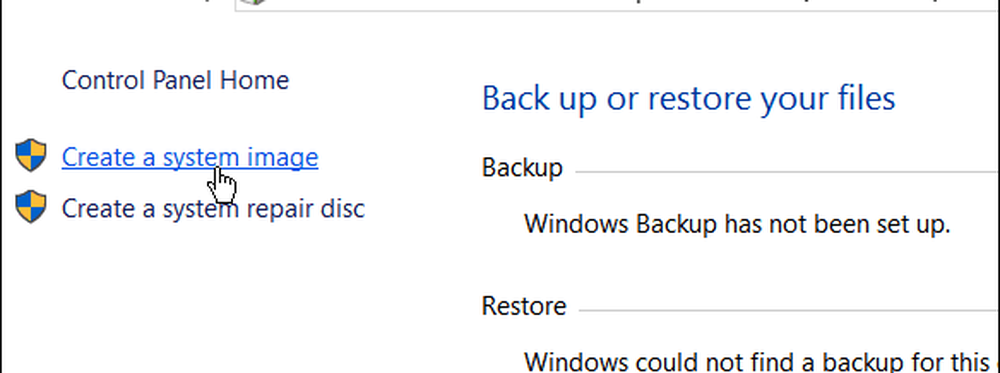
Para leer un tutorial completo sobre cómo crear una imagen de sistema de Windows 10: Cómo crear una copia de seguridad de imagen del sistema de Windows 10
Más opciones para respaldar tu PC
- Windows 10 viene con su servicio de copia de seguridad basado en la nube OneDrive incorporado. Está integrado en lo profundo de Windows 10 y Microsoft Office 365 realizará copias de seguridad y almacenará sus hojas de cálculo, PowerPoints, Word y otros documentos de Office de forma predeterminada. Puede cambiar eso si lo desea, pero garantiza que su trabajo esté respaldado y sea accesible desde cualquier lugar. Además, si tiene un Android o iPhone, puede configurarlo para que realice una copia de seguridad automática de sus fotos en OneDrive.
- Otro aspecto esencial de la estrategia de respaldo de su PC es establecer un servicio de respaldo externo. Hay servicios de calidad que puede utilizar como Carbonite, BackBlaze o nuestro favorito, CrashPlan. Debe pagar una tarifa anual para utilizar los servicios de almacenamiento fuera del sitio, pero le recomendamos que agregue esto a su arsenal. La mejor parte es que una vez que los tienes configurados, simplemente se ejecutan en segundo plano, y puedes olvidarlo.
Nuevamente, no podemos enfatizar lo suficiente la importancia de hacer una copia de seguridad de sus datos, ya sea en su teléfono, tableta o PC. Afortunadamente, Windows 10 hace que el proceso sea un asunto simple y cada propietario de computadora necesita una estrategia de respaldo sólida.
¿Cuál es su estrategia de copia de seguridad? Deja un comentario abajo y haznos saber. Y para discusiones más detalladas sobre las opciones de copia de seguridad de Windows 10, únase a nuestros nuevos y mejorados foros de Windows 10.